上一篇
蓝屏警告🖥0x0000007a蓝屏代码全面解析,小鱼带您快速排查电脑故障
- 问答
- 2025-08-21 10:42:51
- 11
0x0000007A, KERNEL_DATA_INPAGE_ERROR, 蓝屏, 电脑故障, 内存, 硬盘, 病毒, 系统修复, 排查指南
🖥️ 蓝屏代码 0x0000007A 全面解析
错误代码含义
- 官方名称:
KERNEL_DATA_INPAGE_ERROR - 中文释义:内核数据页面读取错误。
- 通俗理解:Windows系统核心(内核)需要从硬盘的页面文件(虚拟内存) 或某个驱动文件中读取关键数据时,尝试了多次都无法成功,最终导致系统崩溃,抛出蓝屏,简单说,“大脑”想读取“记忆”,但“记忆”丢失或损坏了。
🚨 主要罪魁祸首(常见原因)
- 💾 硬盘问题 (最常见!)
- 硬盘连接线(SATA线)松动或损坏。
- 硬盘本身存在坏道或即将物理损坏。
- 硬盘驱动(如AHCI驱动)过期或损坏。
- 🧠 内存(RAM)问题
- 内存条金手指氧化、接触不良。
- 内存条本身存在故障或不稳定。
- 内存超频后不稳定。
- 🦠 病毒或恶意软件
病毒破坏了系统文件或驱动程序。
- 🔧 系统文件或驱动程序损坏
- 关键的系统文件(如NTFS.sys)损坏。
- 特别是显卡驱动或存储控制器驱动不兼容或损坏。
- ⚡ 电源供电不足
电源老化或功率不足,导致硬盘或内存供电不稳定,读写数据时出错。
🛠️ 小鱼带您快速排查(解决步骤)
第一步:基础检查(简单易操作)

- 重启电脑:有时只是临时性的小毛病。
- 检查连接:关机并拔掉电源线后,打开机箱,重新插拔硬盘的数据线和电源线,同时重新插拔内存条(可用橡皮擦擦拭金手指)。
- 扫描病毒:运行安全软件进行全盘查杀。
第二步:进阶诊断(需要一点动手能力)

- 检查硬盘健康状态:
- 如果还能进入系统,使用
CrystalDiskInfo等工具查看硬盘的S.M.A.R.T. 数据,关注“重新分配扇区计数”、“当前待处理扇区计数”等是否警告。 - 如果无法进入系统,可使用Windows安装U盘启动,进入命令提示符,使用
chkdsk C: /f /r命令检查并修复磁盘错误(C:为系统盘符)。
- 如果还能进入系统,使用
- 检查内存故障:
- 使用Windows内置的 “Windows内存诊断” 工具或更专业的 MemTest86 工具制作U盘启动进行长时间测试,检查是否有错误。
- 运行系统文件检查器:
- 在命令提示符(管理员)中运行
sfc /scannow,尝试扫描和修复受损的系统文件。
- 在命令提示符(管理员)中运行
第三步:系统与驱动修复
- 进入安全模式:
- 重启时连续按F8(Win10/11需通过设置->恢复->高级启动进入),尝试进入安全模式,如果能稳定进入,则很可能是驱动程序或软件冲突。
- 更新或回滚驱动:
- 在安全模式下,卸载最近更新的显卡驱动、存储控制器驱动(可在设备管理器中找到),然后重启或安装稳定版驱动。
- 最后的手段:
- 系统还原:如果之前创建过还原点,尝试还原到出问题之前的状态。
- 重置此电脑:保留个人文件的情况下重装系统。
- 全新安装系统:备份数据后,彻底重新安装Windows。
💡 小鱼提醒:
- 如果排查后问题依旧,且硬盘、内存测试均无问题,请怀疑电源或主板(特别是SATA控制器)故障,这类问题建议送修专业售后处理。
- 定期备份重要数据! 尤其是在出现此类硬盘相关错误代码时,数据安全是第一位的!📂
希望这份指南能帮您快速定位并解决问题!🐟

本文由 蓬玮艺 于2025-08-21发表在【云服务器提供商】,文中图片由(蓬玮艺)上传,本平台仅提供信息存储服务;作者观点、意见不代表本站立场,如有侵权,请联系我们删除;若有图片侵权,请您准备原始证明材料和公证书后联系我方删除!
本文链接:https://vds.7tqx.com/wenda/683584.html

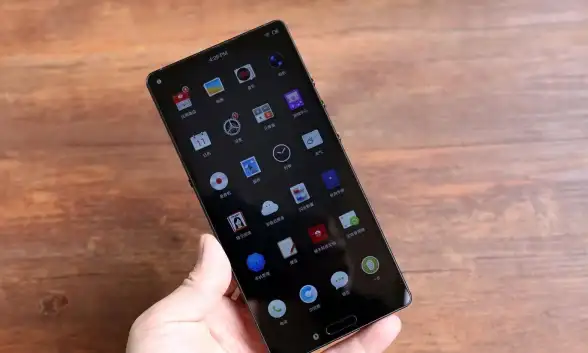




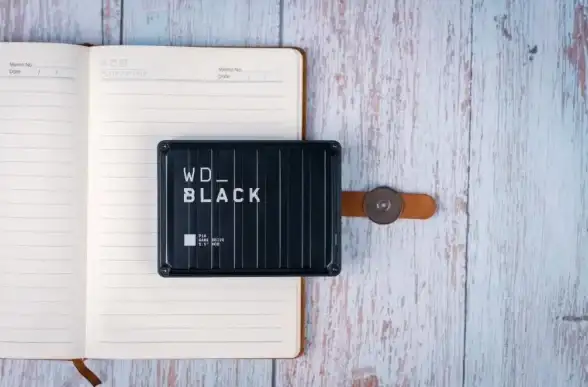

发表评论